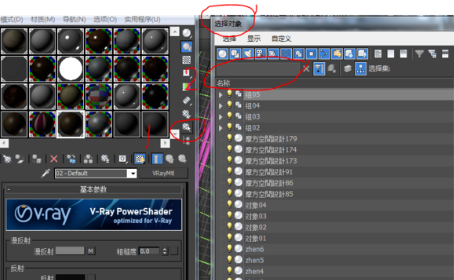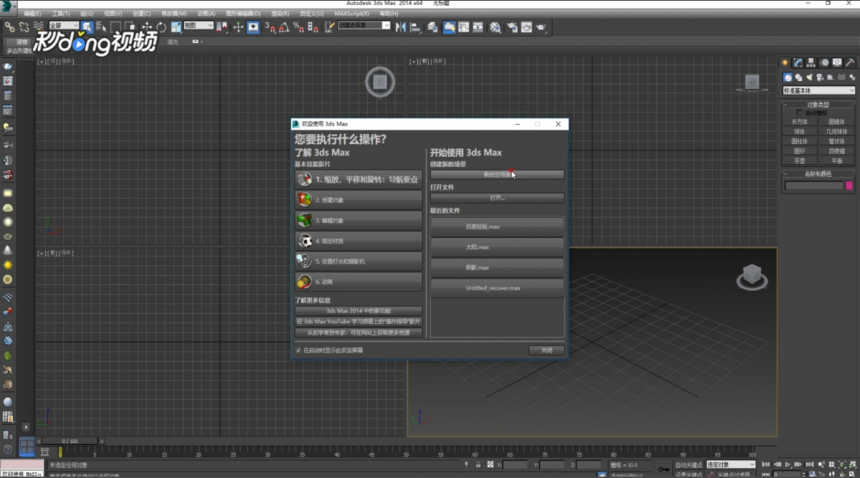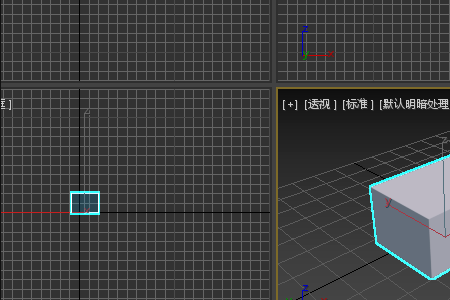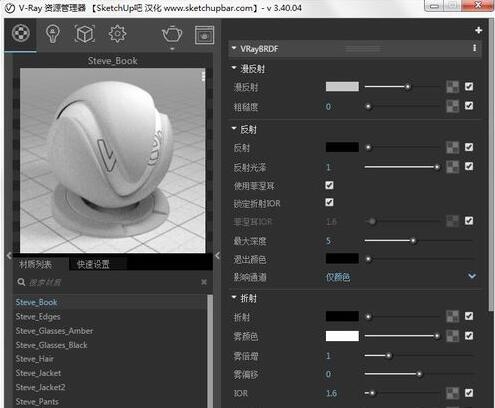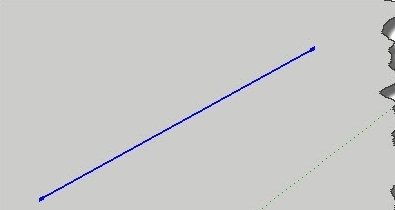3dmax软件调节可编辑样条线的方法(3dmax软件调节可编辑样条线的方法有哪些)优质
3dMax中如何调节可编辑样条线?本文小编将和大家分享3dmax软件调节可编辑样条线的方法。有需要的小伙伴们快和小编一起来看看3dmax软件怎么调节可编辑样条线吧!
3dmax软件调节可编辑样条线的方法如下:
步骤一。打开3dMax软件。然后点击创建图形栏中的线按钮。
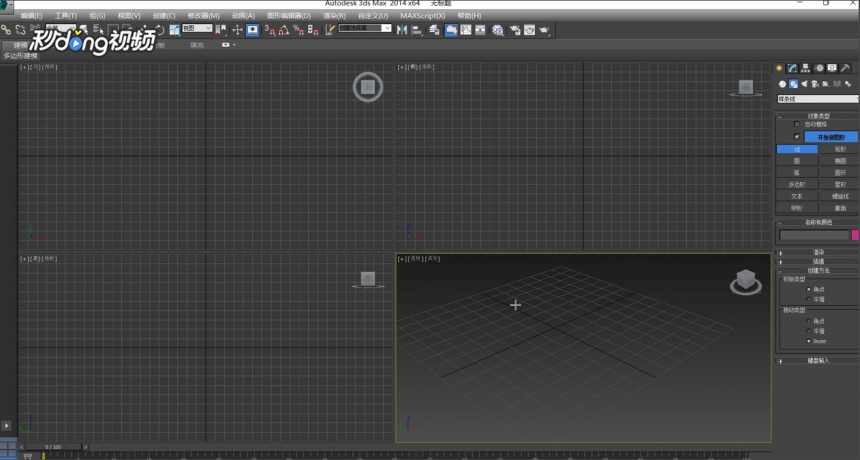
步骤二。在3dmax软件界面的视图模板中制作一条直线。右键点击修改栏中的Line按钮。点击选择可编辑样条线。
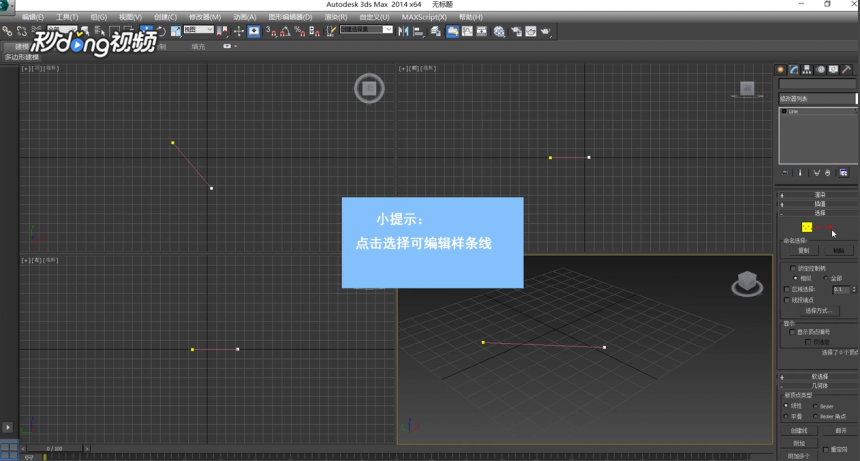
步骤三。点击3dmax软件修改器下方的样条线编辑按钮。在下栏中点击编辑样条线。
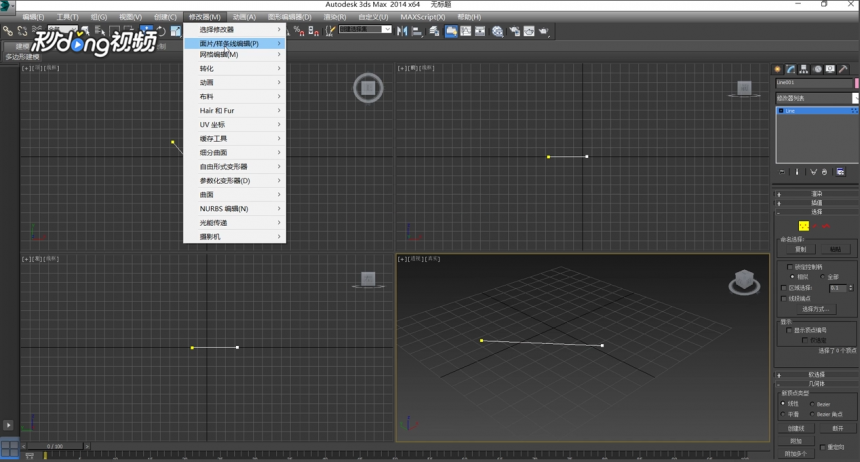
步骤四。在修改栏目中。我们可以根据顶点。样条线等调节可编辑样条线。
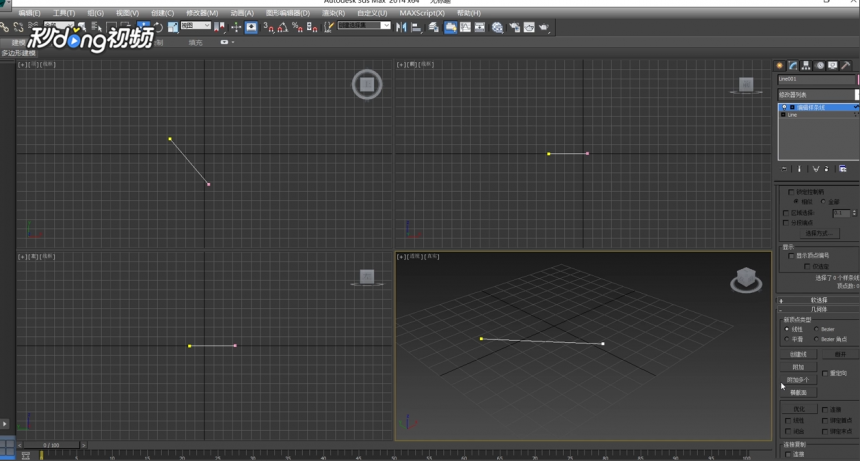
以上四个步骤就是3dmax软件调节可编辑样条线的方法。希望本文的方法分享可以给小伙伴们带来帮助。
更多精选教程文章推荐
以上是由资深渲染大师 小渲 整理编辑的,如果觉得对你有帮助,可以收藏或分享给身边的人
本文标题:3dmax软件调节可编辑样条线的方法(3dmax软件调节可编辑样条线的方法有哪些)
本文地址:http://www.hszkedu.com/25143.html ,转载请注明来源:云渲染教程网
友情提示:本站内容均为网友发布,并不代表本站立场,如果本站的信息无意侵犯了您的版权,请联系我们及时处理,分享目的仅供大家学习与参考,不代表云渲染农场的立场!
本文地址:http://www.hszkedu.com/25143.html ,转载请注明来源:云渲染教程网
友情提示:本站内容均为网友发布,并不代表本站立场,如果本站的信息无意侵犯了您的版权,请联系我们及时处理,分享目的仅供大家学习与参考,不代表云渲染农场的立场!